휴대폰 또는 PC에서 줌 프로필 사진을 제거하는 방법

Zoom 프로필 사진을 제거하는 방법과 그 과정에서 발생할 수 있는 문제를 해결하는 방법을 알아보세요. 간단한 단계로 프로필 사진을 클리어하세요.
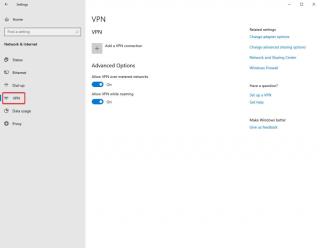
게임 속도가 마음에 들지 않거나 PS4 게임을 플레이하는 동안 개인 정보가 그대로 유지되기를 원하십니까? 가상 사설망 또는 VPN을 사용하면 이러한 쿼리를 해결할 수 있을 뿐만 아니라 익명성 유지, 서버 간 전환, 더 안전한 방식으로 게임 다운로드와 같은 다양한 이점을 제공할 수 있습니다.
확신? 그렇지 않은 경우 VPN이 작동하는 방식과 사용해야 하는 이유를 확인 하십시오.
이제 PS4에서 VPN을 사용하는 방법에 대해 생각하고 있다면 VPN을 PS4에 직접 설치할 수 없으며 다른 매체가 필요하다는 점을 알려드립니다. 이 매체는 차단된 콘텐츠에 액세스하고 안전함을 느끼며 가장 빠른 연결을 경험할 수 있는 PC, Mac 또는 라우터가 될 수 있습니다.
전 세계에서 가장 멋진 PS4 게임을 모두 즐기고, 지리적 위치에 따라 게임 시작 시간을 속이고, PS4에서 VPN을 설정하여 마침내 컨트롤러와 함께 소파에 앉으십시오.
PS4에서 VPN을 사용하는 방법?
콘솔을 사용하여 직접 VPN 연결이 가능하지 않다고 이미 말했기 때문에. 이를 위해서는 Windows PC 또는 Mac을 사용하여 VPN 연결을 설정해야 합니다.
Windows PC는 놀라운 PS4 게임에 액세스하기 위해 완벽한 호환성을 갖춘 우수한 VPN 서비스가 필요합니다. Windows PC에 어떤 VPN이 적합한지 알고 싶다면 목록을 확인하십시오 .
Mac 사용자는 Windows와 마찬가지로 호환성에 따라 시스템에 가장 적합한 VPN이 필요합니다. Mac용 무료 VPN 목록을 확인하세요 .
라우터는 고맙게도 PS4에서 VPN을 설정하기 위해 컴퓨터를 사용할 필요가 없으며 직접 연결이 가능합니다. 예, 최종적으로 진행하기 전에 라우터에 적합한 VPN을 확인해야 합니다.
Windows 및 Mac은 최고의 VPN 서비스에 도달한 후 이더넷 케이블을 통해 PS4에 대한 연결을 공유해야 합니다.
Windows PC를 통해 PS4에서 VPN을 설정하는 방법은 무엇입니까?
귀하 및 귀하의 PC와의 호환성을 기반으로 최고의 게임 VPN 중 하나를 선택하고 나면 아래에 언급된 단계를 따르십시오.
1단계: 선택한 VPN을 설치하고 실행합니다.
2단계: 이더넷 케이블을 가져와 PS4와 PC에 연결합니다.
3단계: 제어판 > 네트워크 및 공유 센터로 이동 > 창 왼쪽에서 VPN을 선택하고 활성화 여부를 확인합니다.
 4단계: 다음 섹션에서 '어댑터 설정 변경'을 선택합니다.
4단계: 다음 섹션에서 '어댑터 설정 변경'을 선택합니다.
5단계: 선택하면 PC와 연결된 이더넷 연결을 찾습니다.
6단계: 마우스 오른쪽 버튼으로 클릭하고 속성을 선택합니다.
7단계: 이제 공유 탭을 클릭 하고 "다른 네트워크 사용자가 이 컴퓨터의 인터넷 연결을 통해 연결할 수 있도록 허용" 옆에 체크 표시를 합니다.

8단계: 다음으로 홈 네트워킹 연결을 선택하고 PS4를 공유할 연결을 선택합니다.
9단계: 이제 PS4로 이동할 시간입니다. 여기에서 설정 > 네트워크 설정 > 인터넷 연결 설정 > LAN 케이블 사용으로 이동합니다. 마지막으로 메시지가 표시되면 "프록시 서버를 사용하지 않음"을 선택합니다.
10단계: 설정 > 네트워크 > 네트워크 연결 테스트를 열어 연결을 테스트합니다.
VPN을 PS4에 연결한 후 탐색할 준비가 되었습니다!
Mac을 통해 PS4에서 VPN을 설정하는 방법은 무엇입니까?
다시 한 번 VPN 서비스를 선택하고 다음 단계로 진행하십시오. 이제 Mac을 통해 VPN을 PS4에 연결하는 방법에 대해 알아보겠습니다.
1단계: Mac과 PS4 간에 이더넷 케이블을 연결합니다.
2단계: Mac을 열고 왼쪽 상단 모서리에서 \Apple 아이콘 > 시스템 환경설정 > 공유를 클릭합니다.
3단계: 여기에서 '인터넷 공유'를 선택합니다.
4단계: '연결 공유' 옵션을 선택하고 마지막으로 VPN 네트워크를 선택합니다.
5단계: '다음을 사용하는 컴퓨터로' 메뉴를 클릭하고 '이더넷'을 선택합니다. 나중에 연결을 확인하십시오.
6단계: 다시 한 번 PS4로 이동하여 설정 > 네트워크 설정 > 인터넷 연결 설정 > LAN 케이블 사용 > 쉬운 연결 방법을 엽니다. 이 프로세스는 이더넷 연결을 자동으로 스캔하고 설정합니다. 이것이 PS4에서 VPN을 사용하는 방법입니다.
7단계: 마지막으로 설정 > 네트워크 > 네트워크 연결 테스트를 선택하여 연결을 테스트합니다.
PC 없이 또는 라우터를 사용하여 PS4에서 VPN을 설정하는 방법은 무엇입니까?
컴퓨터 시스템과 PS4 콘솔 간의 연결을 원하지 않는 경우 VPN 라우터가 마지막 옵션입니다. 이 방법을 사용하면 라우터에서 VPN을 쉽게 설정할 수 있으며 이를 통해 연결된 모든 장치가 이점을 얻습니다.
현재 시장에서 사용할 수 있는 내장형 VPN Wi-Fi가 있으며 이는 매우 비쌉니다. 그러나 언제든지 VPN을 수동으로 설정할 수 있습니다.
이제 컴퓨터 시스템을 사용하지 않고 VPN을 PS4에 연결하는 방법을 살펴보겠습니다.
1단계: 라우터의 제어판에 로그인하여 시작합니다.
2단계: 서비스 제공업체에 문의하거나 연결 절차가 나와 있는 설명서를 확인하십시오.
3단계: 중간에 Wi-Fi 또는 이더넷 케이블을 사용하여 PS4를 라우터에 연결합니다.
4단계: 마지막으로 설정 > 네트워크 > 네트워크 연결 테스트를 선택하여 연결을 테스트합니다.
마무리!
PS4용 무료 VPN을 사용하는 것이 익명으로 연결하는 가장 좋은 방법입니다. 그리고 PS4에서 VPN을 설정하면 전 세계의 모든 게임을 플레이하고 신원을 숨기고 마침내 비교할 수 없는 속도를 빠르게 경험할 수 있습니다. 여러분, VPN을 PS4에 연결하고 지금 원활하게 게임을 즐기는 방법에 대한 아이디어가 있어야 합니다.
우리는 또한 당신의 의견을 듣고 싶습니다! 아래 댓글 섹션에서 피드백과 제안을 공유하세요. 또한 더 많은 기술 업데이트를 위해 공식 YouTube 및 Facebook 채널 을 좋아하고 공유하고 구독하는 것을 잊지 마십시오 .
Zoom 프로필 사진을 제거하는 방법과 그 과정에서 발생할 수 있는 문제를 해결하는 방법을 알아보세요. 간단한 단계로 프로필 사진을 클리어하세요.
Android에서 Google TTS(텍스트 음성 변환)를 변경하는 방법을 단계별로 설명합니다. 음성, 언어, 속도, 피치 설정을 최적화하는 방법을 알아보세요.
Microsoft Teams에서 항상 사용 가능한 상태를 유지하는 방법을 알아보세요. 간단한 단계로 클라이언트와의 원활한 소통을 보장하고, 상태 변경 원리와 설정 방법을 상세히 설명합니다.
Samsung Galaxy Tab S8에서 microSD 카드를 삽입, 제거, 포맷하는 방법을 단계별로 설명합니다. 최적의 microSD 카드 추천 및 스토리지 확장 팁 포함.
슬랙 메시지 삭제 방법을 개별/대량 삭제부터 자동 삭제 설정까지 5가지 방법으로 상세 설명. 삭제 후 복구 가능성, 관리자 권한 설정 등 실무 팁과 통계 자료 포함 가이드
Microsoft Lists의 5가지 주요 기능과 템플릿 활용법을 통해 업무 효율성을 40% 이상 개선하는 방법을 단계별로 설명합니다. Teams/SharePoint 연동 팁과 전문가 추천 워크플로우 제공
트위터에서 민감한 콘텐츠를 보는 방법을 알고 싶으신가요? 이 가이드에서는 웹 및 모바일 앱에서 민감한 콘텐츠를 활성화하는 방법을 단계별로 설명합니다. 트위터 설정을 최적화하는 방법을 알아보세요!
WhatsApp 사기를 피하는 방법을 알아보세요. 최신 소셜 미디어 사기 유형과 예방 팁을 확인하여 개인 정보를 안전하게 보호하세요.
OneDrive에서 "바로 가기를 이동할 수 없음" 오류를 해결하는 방법을 알아보세요. 파일 삭제, PC 연결 해제, 앱 업데이트, 재설정 등 4가지 효과적인 해결책을 제공합니다.
Microsoft Teams 파일 업로드 문제 해결 방법을 제시합니다. Microsoft Office 365와의 연동을 통해 사용되는 Teams의 파일 공유에서 겪는 다양한 오류를 해결해보세요.








